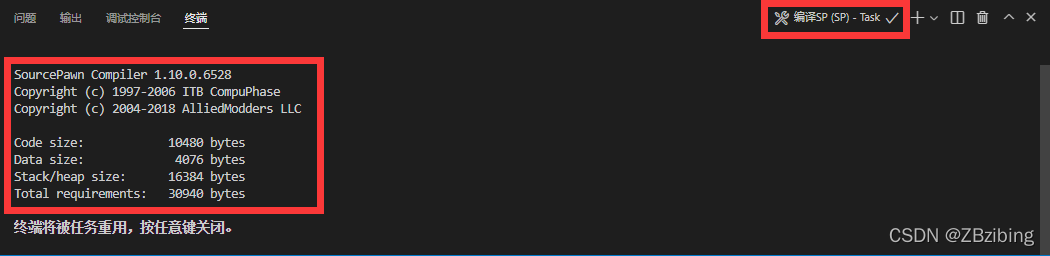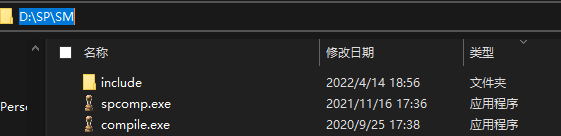一、文件获取
1.下载地址
| 名称 | 地址 |
|---|---|
| Visual Studio Code | https://code.visualstudio.com/ |
| Sourcemod与Metamod | 教程及下载地址 |
2.文件安装
1.Visual Studio Code 选择安装路径,此处与正常软件安装相同。
2.SourceMod只需要下载稳定的最新版本压缩包。
提取路径中addons\sourcemod\scripting\
文件夹:include
文件:compile.exe 与 spcomp.exe
本文章例子:
1.在D盘新建一个文件夹SP\SM
2.将提取的文件放到D:\SP\SM目录下
二、VS配置文件
1.中文界面
快捷键:Ctrl+Shift+X,在搜索框中输入:chinese,选择简体中文安装.
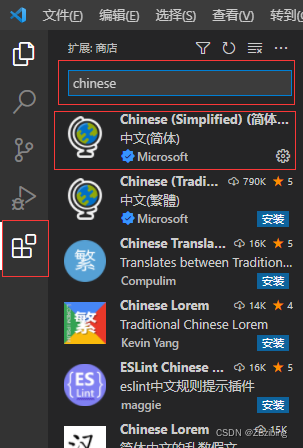
2.安装SourcePawn
快捷键:Ctrl+Shift+X,在搜索框中输入:SourcePawn,有多个版本可以供选择,我这里选择的是最近更新的版本
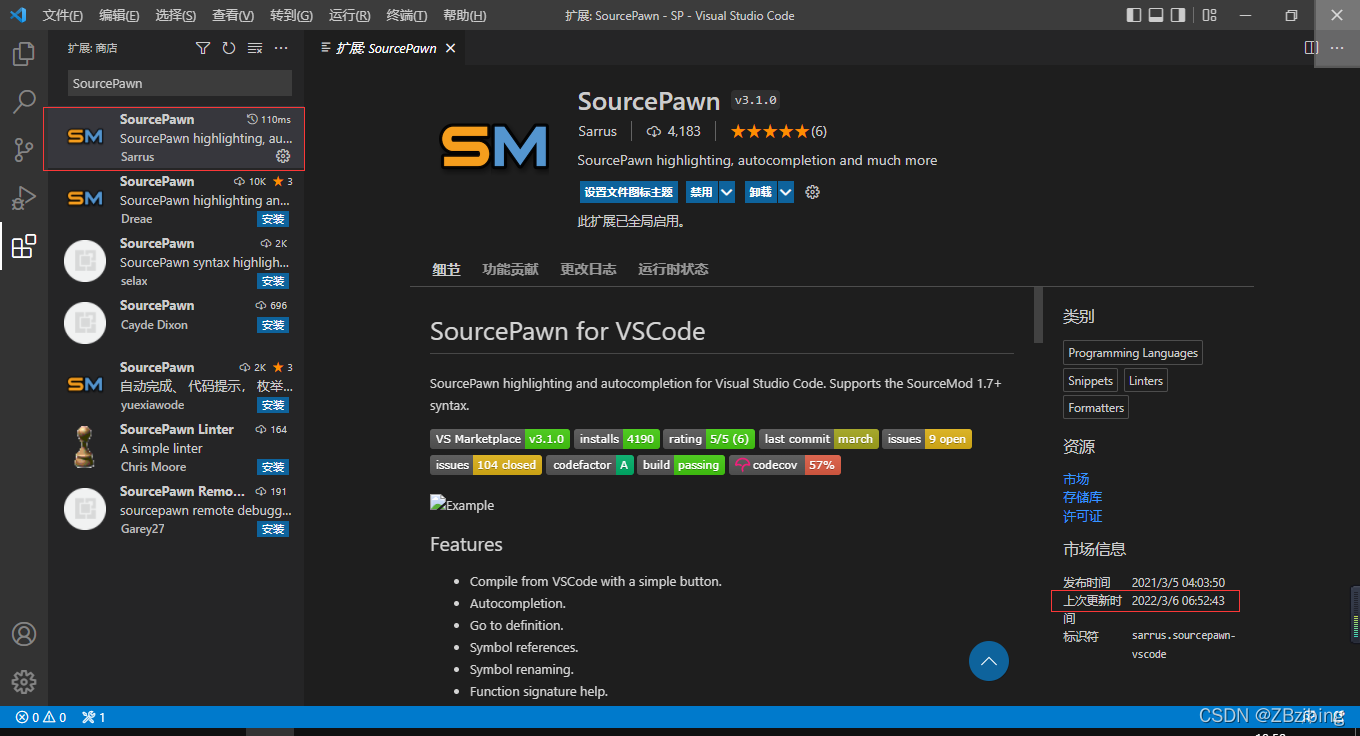
3.配置工作区
1.文件 - 将工作区另存为…
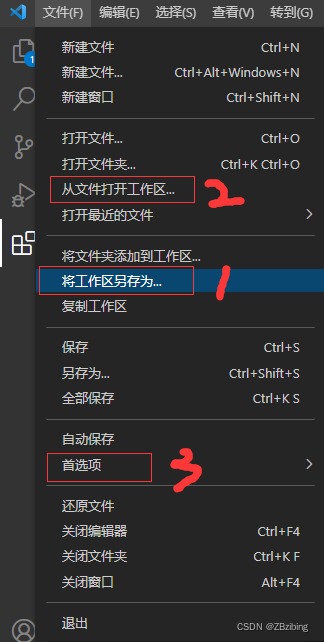
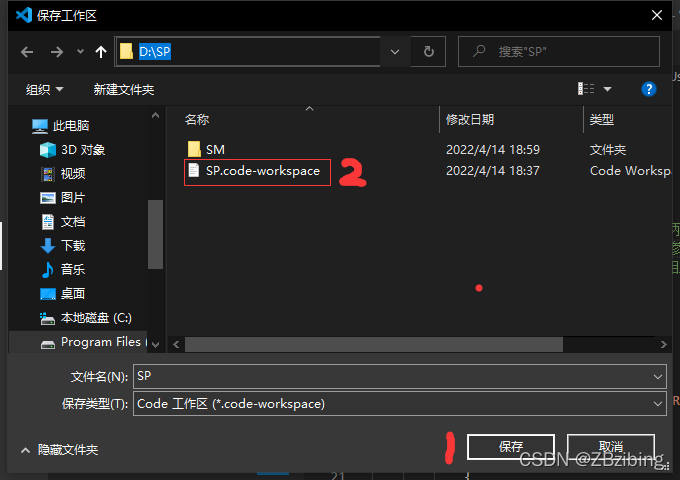
这里保存文件名为SP,保存后才会出现SP.code-workspace.
2.文件 - 从文件打开工作区… - 选择:SP.code-workspace
3.文件 - 首选项 - 键盘快捷方式(快捷键:Ctrl+S)
在搜索框中输入:workbench.action.tasks.build
点击 笔 标志,设置快捷键,本例设置的F5键
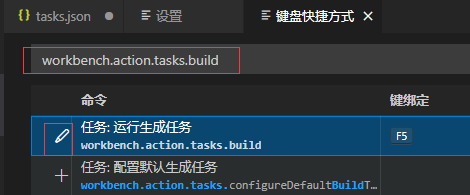
4.配置编译器
1.终端 - 配置任务 - 使用模板创建tasks.json文件 - Others 运行任意外部命令的示例
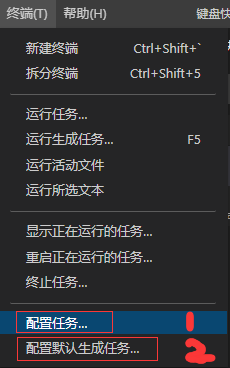
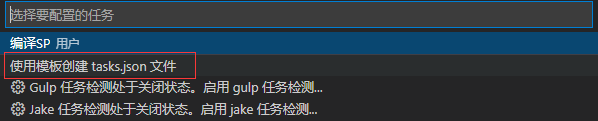
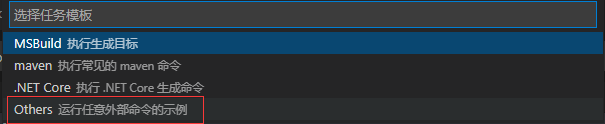
tasks.json //默认文件内容
{
// See https://go.microsoft.com/fwlink/?LinkId=733558
// for the documentation about the tasks.json format
"version": "2.0.0",
"tasks": [
{
"label": "echo",
"type": "shell",
"command": "echo Hello"
}
]
}
// 替换成下列代码
{
"version": "2.0.0",
"tasks": [
{
"label": "编译SP", //任务名称
"type": "shell",
"args":
[
"${relativeFile}", //相对路径 也就是项目.vscode所在的根目录
],
"windows":
{
"command": "${workspaceRoot}\\SM\\spcomp.exe"
},
}
]
}
2.终端 - 配置任务 - 配置默认生成任务 - 编译SP - 保存(快捷键:Ctrl+S)
三、测试SP编译
随便打开一个SP文件.查看右下角自动识别SourcePawn
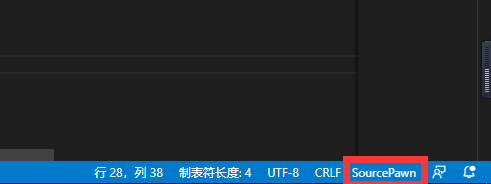
快捷键快捷键:F5,下面提示表示编译成功